

在Win8系统中登录某个网站的账号以后,IE浏览器可以帮你记住账户密码。有些时使用自动登录以后,很长时间没有输入密码就把密码忘了。但是浏览器中保存的密码是不显示的。下面小编就来介绍一下找回账户密码的方法。
具体操作如下:
1、同时按下键盘上的Win+X快捷键打开电脑的快捷菜单,然后从这个快捷菜单中,点击进入到控制面板选项中;
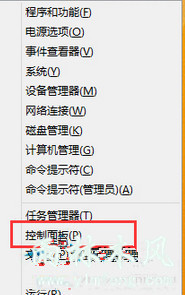
2、在打开的控制面板界面中,依次点击进入到【用户账户和家庭安全】-【凭据管理器】-【web凭据】;
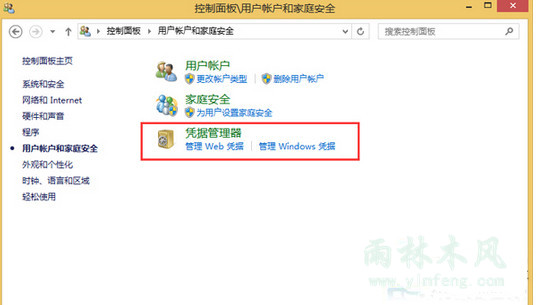
3、在新弹出来的窗口中,可以在其中看到浏览器保存的web凭据,点击最右边的按钮,就可以看到你在网页上保存的账号和未显示的密码了;
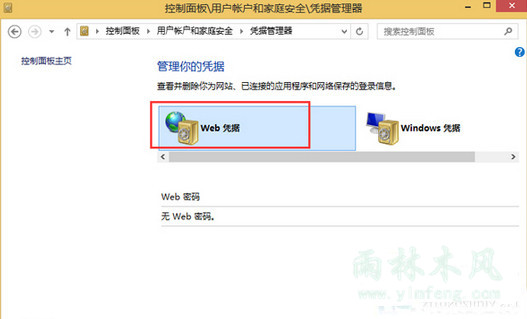
以上就是Win8系统怎么通过Web凭据找回账户密码的全部内容了,在Web凭据中可以显示明文出账户密码,这样我们就可以查看IE浏览器中保存的密码了。
